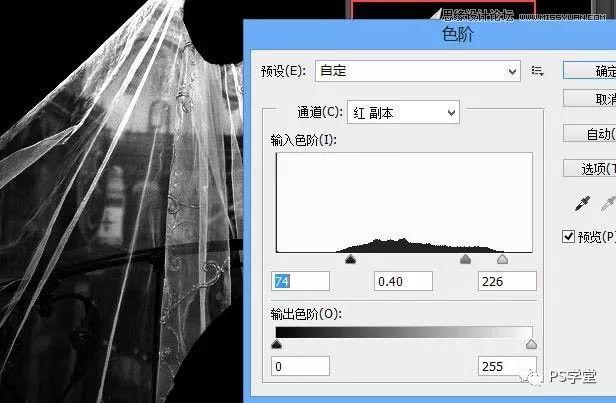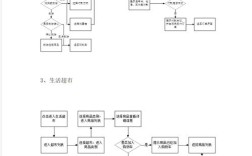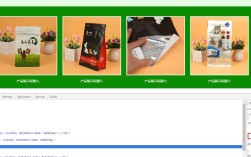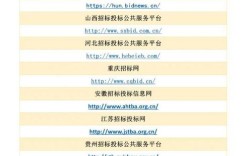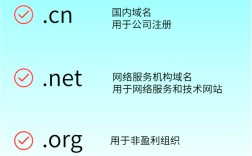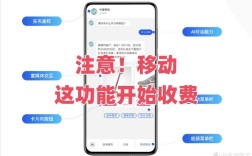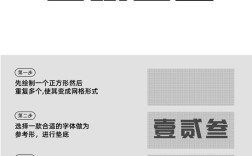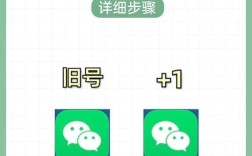在Photoshop中,将一个通道全部涂黑是图像处理中的常见操作,主要用于调整图像的明暗对比、创建选区或进行高级合成,这一操作的核心在于理解通道的基本原理,并掌握多种实现方法以满足不同场景需求,以下是详细的操作步骤、原理分析及技巧延伸,帮助用户全面掌握这一技能。
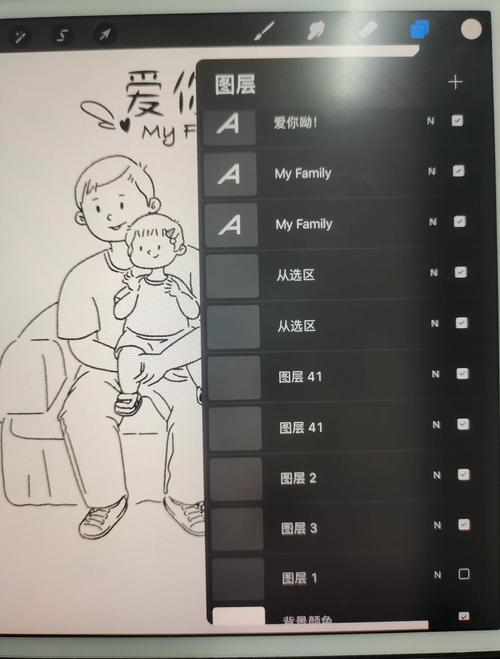
通道的基本概念与操作前提
在Photoshop中,通道是存储图像颜色信息的灰度图像,对于RGB模式的图像,通常包含红、绿、蓝三个颜色通道,以及一个复合的RGB通道;对于CMYK模式的图像,则包含青、品红、黄、黑四个颜色通道,用户还可以创建Alpha通道存储选区或蒙版信息,要将一个通道全部涂黑,首先需要确保当前操作的对象是正确的通道,且不会影响其他通道的数据。
操作前提:
- 打开图像并进入通道面板:执行“窗口>通道”命令,调出通道面板,面板中会列出当前图像的所有通道,默认情况下,颜色通道前有“眼睛”图标,表示该通道可见。
- 选择目标通道:根据需求点击目标通道名称(如“红”通道),此时通道面板会高亮显示该通道,图像窗口也会切换为该通道的灰度预览。
- 检查图像模式:确保图像为8位/16位/32位/通道模式,位图或索引色模式的图像通道操作可能受限。
全部涂黑通道的常用方法
使用填充工具(适合快速操作)
- 选择目标通道:在通道面板中单击需要涂黑的通道(如“绿”通道)。
- 选择填充工具:工具栏中选择“油漆桶工具”(快捷键G),在顶部选项栏中设置“填充”为“前景色”,并确保前景色为黑色(快捷键D恢复默认颜色,X切换黑白)。
- 填充整个画布:按下快捷键
Ctrl+A(Windows)/Cmd+A(Mac)全选画布,然后使用油漆桶工具单击画布任意位置,或直接按下Alt+Delete(Win)/Option+Delete(Mac)用前景色填充选区。 - 确认操作:填充后,通道面板中的目标通道将变为全黑,图像窗口显示为纯黑色,按下
Ctrl+D(Win)/Cmd+D(Mac)取消选区。
通过调整面板实现(非破坏性操作)
- 选择目标通道:在通道面板中选中目标通道。
- 打开调整面板:执行“窗口>属性”调出属性面板,或直接点击通道面板底部的“创建新的填充或调整图层”按钮,选择“纯色”。
- 设置纯色为黑色:在弹出的“拾色器”中设置颜色为黑色(R:0, G:0, B:0),点击“确定”,此时会创建一个“颜色填充”调整图层,但默认会作用于所有通道。
- 限制调整范围至当前通道:在图层面板中右键单击“颜色填充”调整图层,选择“创建剪贴蒙版”,或按住
Alt(Win)/Option(Mac)鼠标悬停于调整图层与目标通道之间,单击创建剪贴蒙版,此时调整效果仅限于当前通道。 - 栅格化图层(可选):若需将调整效果直接应用于通道,右键单击“颜色填充”图层,选择“栅格化图层”,然后按
Ctrl(Win)/Cmd(Mac)单击该图层缩略图载入选区,切换到目标通道后填充黑色,最后删除调整图层。
使用计算命令(适合高级合成)
- 选择目标通道:在通道面板中选中目标通道。
- 执行计算命令:执行“图像>计算”,在弹出的对话框中设置以下参数:
- 源1:选择当前图像,通道为目标通道(如“蓝”通道)。
- 源2:选择“通道”,通道为“目标通道”。
- 混合模式:选择“相加”或“减去”,具体根据需求调整。
- 结果:选择“新建通道”。
- 生成全黑通道:若需直接涂黑,可将源1和源2的通道均设为目标通道,混合模式选择“添加”,勾选“反相”,结果设为“目标通道”,点击“确定”后,目标通道将变为全黑。
- 验证结果:检查通道面板中的目标通道是否为纯黑色,若未达到预期,可调整计算参数或结合其他命令(如阈值)进一步处理。
通过动作自动化(批量处理)
若需对多个图像的同一通道执行涂黑操作,可使用动作功能:
- 创建新动作:执行“窗口>动作”,点击动作面板底部的“创建新动作”按钮,命名动作(如“涂黑通道”)。
- 录制操作:选择目标通道后,使用方法一或方法二涂黑通道,完成后点击动作面板的“停止播放/记录”按钮。
- 批量应用:执行“文件>自动>批处理”,选择刚创建的动作,设置源文件夹和目标文件夹,点击“确定”即可批量处理图像。
不同场景下的操作技巧与注意事项
RGB与CMYK模式的差异
- RGB模式:涂黑某个颜色通道(如红通道)会导致图像中红色信息消失,整体偏青色,涂黑红通道后,图像中的红色区域变为灰色,其他颜色通道信息保留。
- CMYK模式:涂黑黑通道(K通道)会影响图像的暗部细节,而涂青、品红、黄通道则分别对应减少青色、品红、黄色信息,需注意CMYK模式主要用于印刷,操作前建议备份图像。
Alpha通道与颜色通道的区别
- Alpha通道:通常用于存储选区或蒙版,涂黑Alpha通道相当于清除选区,而填充白色则为全选,灰色则为半透明选区,若需涂黑Alpha通道,可直接使用填充工具或按
Ctrl+Delete(Win)/Cmd+Delete(Mac)填充背景色(默认为黑色)。 - 颜色通道:涂黑颜色通道会永久改变图像的颜色信息,操作前建议复制通道(右键通道名称选择“复制通道”)或保存历史记录。
常见问题与解决方法
-
问题1:涂黑通道后图像颜色异常
原因:可能误操作了多个通道,或图像模式不兼容。
解决:检查通道面板中是否仅选中目标通道,确认图像为RGB/CMYK模式,必要时通过“历史记录”面板恢复。 (图片来源网络,侵删)
(图片来源网络,侵删) -
问题2:填充工具无法全黑通道
原因:画布存在透明区域或选区未取消。
解决:按下Ctrl+D取消选区,或确保背景色为黑色后使用Alt+Delete填充。
相关问答FAQs
问题1:涂黑通道后如何恢复原始图像?
解答:若操作前未保存历史记录,可通过以下方法恢复:
- 历史记录面板:执行“窗口>历史记录”,在历史记录列表中找到涂黑通道前的状态,单击即可恢复。
- 备份通道:若提前复制了目标通道(如“红 副本”),右键单击原通道选择“删除通道”,然后右键“红 副本”选择“复制通道”,重命名为原通道名称即可。
- 重新打开图像:若图像未保存,直接关闭不保存并重新打开。
问题2:如何仅涂黑图像中特定区域的通道?
解答:若需局部涂黑通道,可结合选区工具实现:
- 创建选区:使用矩形选框套索工具或快速选择工具选中目标区域。
- 填充通道:切换到目标通道,按下
Alt+Delete(Win)/Option+Delete(Mac)用黑色填充选区,或执行“编辑>填充”,选择“黑色”后点击“确定”。 - 羽化选区(可选):若需边缘柔和,可在创建选区后执行“选择>修改>羽化”,设置羽化半径后再填充。
通过以上方法,用户可根据具体需求灵活选择涂黑通道的方式,无论是快速处理还是精细调整,均能高效完成操作,掌握通道的核心逻辑后,还可结合曲线、色阶等工具进一步优化图像效果。